Hantera enkelt samtalsloggar på din Android-enhet med Call Log Backup Restore app. Säkerhetskopiera och återställ samtal med bara några få steg för att undvika att förlora viktig information och säkra dina minnen. Upplev sinnesro att veta att din data är skyddad och tillgänglig när du behöver den.
Förhindra förlust av samtalsloggar genom att säkerhetskopiera dem, särskilt när du gör ändringar i din telefon. Använd appen Call Log Backup and Restore på Google Play Butik för att spara dina samtalsloggar. Det utvecklades av skaparen av SMS Backup & Restore. Följ vår steg-för-steg-guide för att snabbt säkerhetskopiera samtalsloggar.
Guide för säkerhetskopiering av samtalslogg på Android-smarttelefon och -surfplatta

Till att börja med är det första steget att skaffa Call Logs Backup & Restore genom att ladda ner och installera den från Google Play Store, som kan nås här länk.
Starta appen Call Log Backup Restore efter installationen. Välj vilken data som ska hanteras på skärmen och börja med att välja alternativet "Backup" för att säkerhetskopiera samtalsloggar snabbt och enkelt.
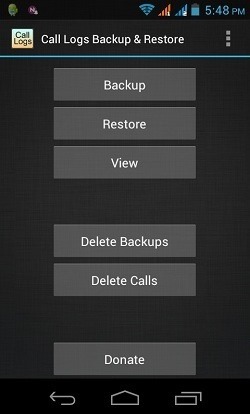
Välj alternativet Säkerhetskopiering och välj sedan lagringsplatsen för din XML-säkerhetskopieringsfil. Den här filen återställer samtalsloggar i händelse av dataförlust, och standardlagringsplatsen är intern lagring. Det rekommenderas dock att använda ett externt lagringskort för att undvika oavsiktlig radering under en fabriksåterställning.
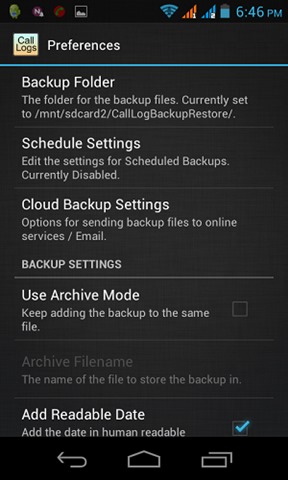
När du har valt en lagringsplats anger du ett namn för din säkerhetskopia och trycker på "OK" för att starta säkerhetskopieringsprocessen. Appen genererar en XML-fil som automatiskt lagras på den valda lagringsplatsen.
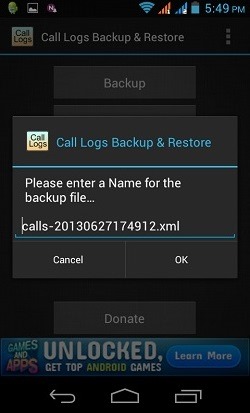
För att återställa samtalsloggar, gå till den primära skärmen i Call Log Backup Restore-appen och öppna funktionen Återställ. Välj säkerhetskopian som du vill hämta samtalsloggar från och starta återställningsproceduren.
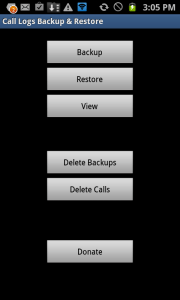
Efter att ha valt säkerhetskopieringsfilen visas en ny skärm som visar alternativ för att återställa alla samtalsloggar från den valda filen eller endast de från ett specifikt datum och därefter. Välj önskat alternativ och starta återställningsprocessen.
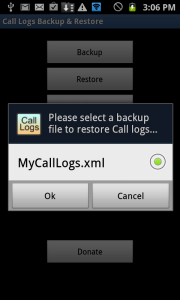
När du påbörjar återställningsprocessen kommer den att köras tills den är klar och visar ett omfattande popup-meddelande när det är klart.
För att komma åt Preferences Settings i Call Log Backup Restore, tryck på alternativknappen på din telefon och navigera till Preferences. Härifrån kan du anpassa och justera appinställningarna efter dina preferenser.
Appen Call Log Backup Restore är utrustad med en värdefull funktion som kallas Scheduled Backup, som möjliggör automatisk säkerhetskopiering av viktiga samtalsloggar med förinställda intervall. Du kan aktivera funktionen och välja tidsram för appen att säkerhetskopiera samtalsloggar automatiskt.
Panelen Schemalagda säkerhetskopieringar låter dig aktivera funktionen genom att aktivera den. Du kan också anpassa aviseringar för automatisk säkerhetskopiering enligt dina önskemål.
När du är klar kontrollerar du samtalsloggarna så ser du att de återställda loggarna nu listas baserat på deras respektive datum.
Sammanfattningsvis är säkerhetskopiering och återställning av samtalsloggar en viktig praxis för att förhindra dataförlust på din Android-smarttelefon eller surfplatta. Genom att följa stegen som beskrivs i den här guiden kan du använda appen Call History Backup & Restore för att enkelt skapa säkerhetskopior och återställa samtalsloggar.
Kolla även annan backuplista nedan:
Ställ gärna frågor angående detta inlägg genom att skriva i kommentarsfältet nedan.




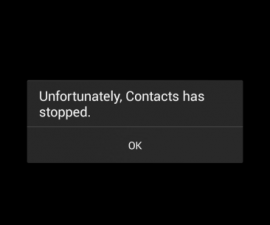

![Hur-till: Uppdatera Sony Xperia L C2104 / C2105 till Android 4.2.2 [15.3.A.0.26] Officiell firmware Hur-till: Uppdatera Sony Xperia L C2104 / C2105 till Android 4.2.2 [15.3.A.0.26] Officiell firmware](https://www.android1pro.com/wp-content/uploads/2013/11/a1-270x225.gif)